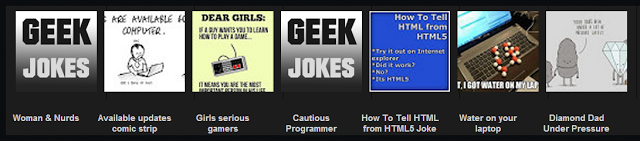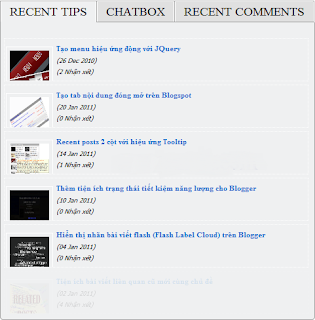Hình ảnh là một trong những thứ khá bậc nhất làm chậm đi tốc độ tải trang trên website của chúng ta. Chính vì thế mà mình nghĩ ngày nay thì đại đa số những website bỏ đi ảnh background là vậy. Nhưng nếu bạn vẫn muốn có gì đó cho thêm màu sắc vào ảnh nền thì minh đã có cách để giúp các bạn.
Cùng với sức mạnh của CSS3 ngày nay thì bây giờ bạn có thể "vẽ hình" trực tiếp tại trình duyệt. Thì lợi dụng nó mình xin chia sẻ với các bạn một số ảnh nền đơn giản được vẻ bằng CSS3, cho những bạn nào đang có nhu cầu sử dụng chúng.
Background đơn giản và đẹp bằng CSS3
Sau đây mình sẽ tạo ra một đối tượng và sử dụng css3 để đặt background vào đó cho các bạn dễ dàng lựa chọn.
Mẫu 1
background-color: #0ae;
background-image: -webkit-gradient(linear, 0 0, 0 100%, color-stop(.5, rgba(255, 255, 255, .2)), color-stop(.5, transparent), to(transparent));
background-image: -webkit-linear-gradient(rgba(255, 255, 255, .2) 50%, transparent 50%, transparent);
background-image: -moz-linear-gradient(rgba(255, 255, 255, .2) 50%, transparent 50%, transparent);
Mẫu 2
background-color: #f90;
background-image: -webkit-gradient(linear, 0 0, 100% 0, color-stop(.5, rgba(255, 255, 255, .2)), color-stop(.5, transparent), to(transparent));
background-image: -webkit-linear-gradient(0deg, rgba(255, 255, 255, .2) 50%, transparent 50%, transparent);
background-image: -moz-linear-gradient(0deg, rgba(255, 255, 255, .2) 50%, transparent 50%, transparent);
Mẫu 3
background-color: #ac0;
background-image: -webkit-gradient(linear, 0 100%, 100% 0,
color-stop(.25, rgba(255, 255, 255, .2)), color-stop(.25, transparent),
color-stop(.5, transparent), color-stop(.5, rgba(255, 255, 255, .2)),
color-stop(.75, rgba(255, 255, 255, .2)), color-stop(.75, transparent),
to(transparent));
background-image: -webkit-linear-gradient(45deg, rgba(255, 255, 255, .2) 25%, transparent 25%,
transparent 50%, rgba(255, 255, 255, .2) 50%, rgba(255, 255, 255, .2) 75%,
transparent 75%, transparent);
background-image: -moz-linear-gradient(45deg, rgba(255, 255, 255, .2) 25%, transparent 25%,
transparent 50%, rgba(255, 255, 255, .2) 50%, rgba(255, 255, 255, .2) 75%,
transparent 75%, transparent);
Mẫu 4
background-color: #c16;
background-image: -webkit-gradient(linear, 0 0, 100% 100%,
color-stop(.25, rgba(255, 255, 255, .2)), color-stop(.25, transparent),
color-stop(.5, transparent), color-stop(.5, rgba(255, 255, 255, .2)),
color-stop(.75, rgba(255, 255, 255, .2)), color-stop(.75, transparent),
to(transparent));
background-image: -webkit-linear-gradient(-45deg, rgba(255, 255, 255, .2) 25%, transparent 25%,
transparent 50%, rgba(255, 255, 255, .2) 50%, rgba(255, 255, 255, .2) 75%,
transparent 75%, transparent);
background-image: -moz-linear-gradient(-45deg, rgba(255, 255, 255, .2) 25%, transparent 25%,
transparent 50%, rgba(255, 255, 255, .2) 50%, rgba(255, 255, 255, .2) 75%,
transparent 75%, transparent);
Mẫu 5
background-image: -webkit-gradient(linear, 0 0, 100% 100%, color-stop(.25, #555), color-stop(.25, transparent), to(transparent)),
-webkit-gradient(linear, 0 100%, 100% 0, color-stop(.25, #555), color-stop(.25, transparent), to(transparent)),
-webkit-gradient(linear, 0 0, 100% 100%, color-stop(.75, transparent), color-stop(.75, #555)),
-webkit-gradient(linear, 0 100%, 100% 0, color-stop(.75, transparent), color-stop(.75, #555));
background-image: -webkit-linear-gradient(45deg, #555 25%, transparent 25%, transparent),
-webkit-linear-gradient(-45deg, #555 25%, transparent 25%, transparent),
-webkit-linear-gradient(45deg, transparent 75%, #555 75%),
-webkit-linear-gradient(-45deg, transparent 75%, #555 75%);
background-image: -moz-linear-gradient(45deg, #555 25%, transparent 25%, transparent),
-moz-linear-gradient(-45deg, #555 25%, transparent 25%, transparent),
-moz-linear-gradient(45deg, transparent 75%, #555 75%),
-moz-linear-gradient(-45deg, transparent 75%, #555 75%);
Mẫu 6
background: #fdc;
background: -moz-linear-gradient(0deg, #fed 50%, #fdc 50%);
background: -o-linear-gradient(0deg, #fed 50%, #fdc 50%);
background: -webkit-gradient(linear, left top, right top, color-stop(50%, #fed), color-stop(50%, #fdc));
-webkit-background-size: 100px;
-moz-background-size: 100px;
Mẫu 7
background:
-webkit-linear-gradient(45deg, #92baac 45px, transparent 45px)64px 64px,
-webkit-linear-gradient(45deg, #92baac 45px, transparent 45px,transparent 91px, #e1ebbd 91px, #e1ebbd 135px, transparent 135px),
-webkit-linear-gradient(135deg, #92baac 23px, transparent 23px, transparent 68px,#92baac 68px,#92baac 113px,transparent 113px,transparent 158px,#92baac 158px);
background:
-webkit-linear-gradient(45deg, #92baac 45px, transparent 45px)64px 64px,
-webkit-linear-gradient(45deg, #92baac 45px, transparent 45px,transparent 91px, #e1ebbd 91px, #e1ebbd 135px, transparent 135px),
-webkit-linear-gradient(135deg, #92baac 23px, transparent 23px, transparent 68px,#92baac 68px,#92baac 113px,transparent 113px,transparent 158px,#92baac 158px);
background-color:#e1ebbd;
background-size: 128px 128px;
background:
linear-gradient(45deg, #92baac 45px, transparent 45px)64px 64px,
linear-gradient(45deg, #92baac 45px, transparent 45px,transparent 91px, #e1ebbd 91px, #e1ebbd 135px, transparent 135px),
linear-gradient(-45deg, #92baac 23px, transparent 23px, transparent 68px,#92baac 68px,#92baac 113px,transparent 113px,transparent 158px,#92baac 158px);
Mẫu 8
background-color: hsl(34, 53%, 82%);
background-image: -webkit-repeating-linear-gradient(45deg, transparent 5px, hsla(197, 62%, 11%, 0.5) 5px, hsla(197, 62%, 11%, 0.5) 10px,
hsla(5, 53%, 63%, 0) 10px, hsla(5, 53%, 63%, 0) 35px, hsla(5, 53%, 63%, 0.5) 35px, hsla(5, 53%, 63%, 0.5) 40px,
hsla(197, 62%, 11%, 0.5) 40px, hsla(197, 62%, 11%, 0.5) 50px, hsla(197, 62%, 11%, 0) 50px, hsla(197, 62%, 11%, 0) 60px,
hsla(5, 53%, 63%, 0.5) 60px, hsla(5, 53%, 63%, 0.5) 70px, hsla(35, 91%, 65%, 0.5) 70px, hsla(35, 91%, 65%, 0.5) 80px,
hsla(35, 91%, 65%, 0) 80px, hsla(35, 91%, 65%, 0) 90px, hsla(5, 53%, 63%, 0.5) 90px, hsla(5, 53%, 63%, 0.5) 110px,
hsla(5, 53%, 63%, 0) 110px, hsla(5, 53%, 63%, 0) 120px, hsla(197, 62%, 11%, 0.5) 120px, hsla(197, 62%, 11%, 0.5) 140px
),
-webkit-repeating-linear-gradient(-45deg, transparent 5px, hsla(197, 62%, 11%, 0.5) 5px, hsla(197, 62%, 11%, 0.5) 10px,
hsla(5, 53%, 63%, 0) 10px, hsla(5, 53%, 63%, 0) 35px, hsla(5, 53%, 63%, 0.5) 35px, hsla(5, 53%, 63%, 0.5) 40px,
hsla(197, 62%, 11%, 0.5) 40px, hsla(197, 62%, 11%, 0.5) 50px, hsla(197, 62%, 11%, 0) 50px, hsla(197, 62%, 11%, 0) 60px,
hsla(5, 53%, 63%, 0.5) 60px, hsla(5, 53%, 63%, 0.5) 70px, hsla(35, 91%, 65%, 0.5) 70px, hsla(35, 91%, 65%, 0.5) 80px,
hsla(35, 91%, 65%, 0) 80px, hsla(35, 91%, 65%, 0) 90px, hsla(5, 53%, 63%, 0.5) 90px, hsla(5, 53%, 63%, 0.5) 110px,
hsla(5, 53%, 63%, 0) 110px, hsla(5, 53%, 63%, 0) 140px, hsla(197, 62%, 11%, 0.5) 140px, hsla(197, 62%, 11%, 0.5) 160px
);
background-image: -webkit-repeating-linear-gradient(45deg, transparent 5px, hsla(197, 62%, 11%, 0.5) 5px, hsla(197, 62%, 11%, 0.5) 10px,
hsla(5, 53%, 63%, 0) 10px, hsla(5, 53%, 63%, 0) 35px, hsla(5, 53%, 63%, 0.5) 35px, hsla(5, 53%, 63%, 0.5) 40px,
hsla(197, 62%, 11%, 0.5) 40px, hsla(197, 62%, 11%, 0.5) 50px, hsla(197, 62%, 11%, 0) 50px, hsla(197, 62%, 11%, 0) 60px,
hsla(5, 53%, 63%, 0.5) 60px, hsla(5, 53%, 63%, 0.5) 70px, hsla(35, 91%, 65%, 0.5) 70px, hsla(35, 91%, 65%, 0.5) 80px,
hsla(35, 91%, 65%, 0) 80px, hsla(35, 91%, 65%, 0) 90px, hsla(5, 53%, 63%, 0.5) 90px, hsla(5, 53%, 63%, 0.5) 110px,
hsla(5, 53%, 63%, 0) 110px, hsla(5, 53%, 63%, 0) 120px, hsla(197, 62%, 11%, 0.5) 120px, hsla(197, 62%, 11%, 0.5) 140px
),
-webkit-repeating-linear-gradient(-45deg, transparent 5px, hsla(197, 62%, 11%, 0.5) 5px, hsla(197, 62%, 11%, 0.5) 10px,
hsla(5, 53%, 63%, 0) 10px, hsla(5, 53%, 63%, 0) 35px, hsla(5, 53%, 63%, 0.5) 35px, hsla(5, 53%, 63%, 0.5) 40px,
hsla(197, 62%, 11%, 0.5) 40px, hsla(197, 62%, 11%, 0.5) 50px, hsla(197, 62%, 11%, 0) 50px, hsla(197, 62%, 11%, 0) 60px,
hsla(5, 53%, 63%, 0.5) 60px, hsla(5, 53%, 63%, 0.5) 70px, hsla(35, 91%, 65%, 0.5) 70px, hsla(35, 91%, 65%, 0.5) 80px,
hsla(35, 91%, 65%, 0) 80px, hsla(35, 91%, 65%, 0) 90px, hsla(5, 53%, 63%, 0.5) 90px, hsla(5, 53%, 63%, 0.5) 110px,
hsla(5, 53%, 63%, 0) 110px, hsla(5, 53%, 63%, 0) 140px, hsla(197, 62%, 11%, 0.5) 140px, hsla(197, 62%, 11%, 0.5) 160px
);
background-image: repeating-linear-gradient(45deg, transparent 5px, hsla(197, 62%, 11%, 0.5) 5px, hsla(197, 62%, 11%, 0.5) 10px,
hsla(5, 53%, 63%, 0) 10px, hsla(5, 53%, 63%, 0) 35px, hsla(5, 53%, 63%, 0.5) 35px, hsla(5, 53%, 63%, 0.5) 40px,
hsla(197, 62%, 11%, 0.5) 40px, hsla(197, 62%, 11%, 0.5) 50px, hsla(197, 62%, 11%, 0) 50px, hsla(197, 62%, 11%, 0) 60px,
hsla(5, 53%, 63%, 0.5) 60px, hsla(5, 53%, 63%, 0.5) 70px, hsla(35, 91%, 65%, 0.5) 70px, hsla(35, 91%, 65%, 0.5) 80px,
hsla(35, 91%, 65%, 0) 80px, hsla(35, 91%, 65%, 0) 90px, hsla(5, 53%, 63%, 0.5) 90px, hsla(5, 53%, 63%, 0.5) 110px,
hsla(5, 53%, 63%, 0) 110px, hsla(5, 53%, 63%, 0) 120px, hsla(197, 62%, 11%, 0.5) 120px, hsla(197, 62%, 11%, 0.5) 140px
),
repeating-linear-gradient(135deg, transparent 5px, hsla(197, 62%, 11%, 0.5) 5px, hsla(197, 62%, 11%, 0.5) 10px,
hsla(5, 53%, 63%, 0) 10px, hsla(5, 53%, 63%, 0) 35px, hsla(5, 53%, 63%, 0.5) 35px, hsla(5, 53%, 63%, 0.5) 40px,
hsla(197, 62%, 11%, 0.5) 40px, hsla(197, 62%, 11%, 0.5) 50px, hsla(197, 62%, 11%, 0) 50px, hsla(197, 62%, 11%, 0) 60px,
hsla(5, 53%, 63%, 0.5) 60px, hsla(5, 53%, 63%, 0.5) 70px, hsla(35, 91%, 65%, 0.5) 70px, hsla(35, 91%, 65%, 0.5) 80px,
hsla(35, 91%, 65%, 0) 80px, hsla(35, 91%, 65%, 0) 90px, hsla(5, 53%, 63%, 0.5) 90px, hsla(5, 53%, 63%, 0.5) 110px,
hsla(5, 53%, 63%, 0) 110px, hsla(5, 53%, 63%, 0) 140px, hsla(197, 62%, 11%, 0.5) 140px, hsla(197, 62%, 11%, 0.5) 160px
);
background-size: 100%;
Mẫu 9
background-color: #fff;
background-image:
-webkit-linear-gradient(0deg, transparent 79px, #abced4 79px, #abced4 81px, transparent 81px),
-webkit-linear-gradient(#eee .1em, transparent .1em);
background-image:
-webkit-linear-gradient(0deg, transparent 79px, #abced4 79px, #abced4 81px, transparent 81px),
-webkit-linear-gradient(#eee .1em, transparent .1em);
background-color: #fff;
background-image:
linear-gradient(90deg, transparent 79px, #abced4 79px, #abced4 81px, transparent 81px),
linear-gradient(#eee .1em, transparent .1em);
background-size: 100% 1.2em;
Mẫu 10
background-color:#269;
background-image: -webkit-linear-gradient(white 2px, transparent 2px),
-webkit-linear-gradient(0deg, white 2px, transparent 2px),
-webkit-linear-gradient(rgba(255,255,255,.3) 1px, transparent 1px),
-webkit-linear-gradient(0deg, rgba(255,255,255,.3) 1px, transparent 1px);
background-size:100px 100px, 100px 100px, 20px 20px, 20px 20px;
background-image: -webkit-linear-gradient(white 2px, transparent 2px),
-webkit-linear-gradient(0deg, white 2px, transparent 2px),
-webkit-linear-gradient(rgba(255,255,255,.3) 1px, transparent 1px),
-webkit-linear-gradient(0deg, rgba(255,255,255,.3) 1px, transparent 1px);
background-size:100px 100px, 100px 100px, 20px 20px, 20px 20px;
background-image: linear-gradient(white 2px, transparent 2px),
linear-gradient(90deg, white 2px, transparent 2px),
linear-gradient(rgba(255,255,255,.3) 1px, transparent 1px),
linear-gradient(90deg, rgba(255,255,255,.3) 1px, transparent 1px);
background-size:100px 100px, 100px 100px, 20px 20px, 20px 20px;
background-position:-2px -2px, -2px -2px, -1px -1px, -1px -1px;
Tạm thời sẽ là 10 mẫu, bao giờ mình tìm được thêm mình sẽ chia sẻ với các bạn.
Lời kết
Đây là những ảnh nền hoàn toàn được dựng nên bằng CSS3, do đó tốc độ sử lý của nó hầu như là rất nhanh, và mong rằng những background mà mình chia sẻ ở trên đây là những thứ mà các bạn đang tìm kiếm.
P/S: Trước đây được học trên trường thì để làm mấy cái menu nhìn bầu bầu, hoặc màu sắc cho một đối tượng nào đó thì thường sử dụng một hình có chiều rộng khoảng 1px và sử dụng css để đặt vào backround. Nhưng mà bây giờ thì những thứ đó chắc bây giờ gọi là lỗi thời, giờ chỉ với CSS3 thì bạn muốn làm ra màu sắc cũng như đủ mọi hiệu ứng khác mà không cần rờ tới hình ảnh.
Nguồn khampha's Blog